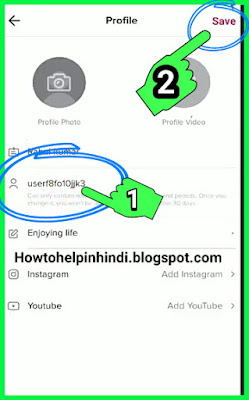Namaskar dosto aap aabhiko mere iss howtohelpinhindi.blogspot.com blog me swagat hai. Aaj ham sikhenge ki kaise ham apne android mobile phone se pdf bana sakte hai.
Pdf ke bareme to aapne suna hi hoga. Kafi sare documents, notice wagera aise hote hai jo pdf format hote hai. Air kafi sare jagah par hame pdf format me hi koi documents ya form ko submit karna hota hai.
Ab computer me to pdf easily ban jata hai. Jab hame phone se koi notes wagera ya fir notice wagera kisiko vejna hota hai to ham sochte hai kyun na isse ek pdf format banakar sabhiko ek file me pack karke vejdu.
Aise me ab har kisike pass computer ya laptop nahi hota hai. Aur agar aap cyber me jawoge to usske bhi kuchh paise lelega wo. Aise me aap chahte honge ki apne ghar me net hai kash me ye mobile se kar pate hai. To ji haan kar sakte hai aaj isike bareme ham yaha par charcha karne bale hai.
Pdf reading format aajkal sabhi mbl phone me support hota hai. To log pdf format me koi chij pack karke vejdena pasand karte hai.
To chaliye ab ham jan lete hai ki kaise ham apne android phone se pdf file create kar sakte hai to aap post ko achhe se padhiye aur samajhiye.
Iss post me ham android mobile phone se pdf banane ke 2 tarike ke bareme batayenge.
Method 1:
How to create pdf from mobile using Camscanner
Mobile phone se pdf kaise banaye Camscanner ka use karke:
Step1. Sabse pehle aap apne android mobile phone me Camscanner application ko playstore se install karlijiye.
Aap niche digayi link se bhi Camscanner ko download karke install kar sakte hai.
Step2. Camscanner install karne ke badh isse open kijiye.
Step3. Camscanner open karne ke badh aap thoda niche side me dekhenge to ek thoda green type ke background me white color ke camera icon bale option, sidhe sidhe bolu to camera ke option par click kare.
Step4. Ab aapka camera docs mode me khul jayega. Ab aap jis bhi books ya notes ki pdf banana chahte hai uska photo click karlijiye waha se.
• Agar aapke pass photo pehle aapke phone me hai to aap camera open karenge to left side me ek gallery yani photo ka icon ya option dikhega aap usspar click kare. Aur apne uss image ko select kare jiska aap pdf banana chahte hai.
Step5. Photo achhe click karne ke badh, automatically aapke photo ke upar ek crop ka option aajageya. Aur niche dekhenge to aapko rotate ka bhi option dikhega aap usspar click karke pehle sahi se rotate karke photo mila le, fir achhe se crop kare.
Step6. Ab aap niche buttom me dekhenge to right side me ek tick (✔) ka option dikhega aap usspar click karde.
• Ab aapka photo crop hojayega aur automatically camscanner aapke photo me magic color effect lagjayega jisse aapke documents kafi achhe dikhne lagega. Waha par kafi sare filters option hoga aap koi bhi apne pasand se ek choose kar lijiye. Ya fir ek None ka option hoga aap wohi rehne de.
Step7. Ab aap firse niche bale right side ke tick (✔) ke option par click kardijiye.
• Ab aapka wo image pehla page me aajayega ab aise same method ko use karke kafi sare pages ya images ko add kar sakte hai, firse image add karne ke liye ussi camera ke option par click kare.
• sabhi images ko add karne badh aap kis image ko kis page par rakhna chahte uss image par long press karke drag and drop karke aap jaha rakhna chahte hai usse waha par rakhlijiye.
Step8. Ab aapko upar right side me ek 3 dot bale horizontal line dikhega aap usspar click kare.
• Ab aap apne documents ko rename karle jiss name se usse share ya save karna chahte hai. Usske badh okay par click kare. Ab aapke documents ka name change hojayega.
Step9. Ab aap Share option ke left side me dekhenge to aapko ek pdf ka option dikhega aapko uss pdf ke option par click karna hai.
• Pdf par click karne ke badh aapka pdf create hojayega aur aap dekh payenge ki aapne kitne page ka pdf banaya hai.
To chaliye ab ham janlete hai ki jo pdf aapne banaye hai usse apne phone save ya fir share kaise karenge.
Step10. Ab aapko upar right side corner me ek share ka option dikhega aap usspar click kare.
• Ab aap kaha par isse share karna chahte hai jaise ki gmail, whatsapp, Bluetooth, shareit etc. Aise kahi par bhi uss pdf ko send kar payenge.
Step11. Share par click karne ke badh mobile me save karne ke liye save drive ke option ko par click kare. Isse pehle aap apne phone wifi ya fir mobile data enable kar lijiye.
• Ab aapko aapke document ka naam rename karne ka option dega google drive aap chahe to usse rename bhi kar sakte hai ya fir aise hi rehne de.
Step12. Ab aap apna gmail email address select kar lijiye jis account me upload hoga.
• Usske badh aapko niche ek file ka option dikhega aap file bhi select karlijiye, Ya fir usse aise hi xod dijiye.
Step13. Usske badh aapko niche ek save ka option dikhega aap usspar click kare.
• Ab aapka documents aapke google drive me upload hojayega.
Aap fir easily download kar sakte hai google drive se. Agar aap direct apne pdf document ko camscanner se apne phone me save Karna chahte hai to uske liye aapko camscanner ka premium version le sakte hai.
Chaliye ham aapko batate hai ki kaise ham ham apne pdf file ko google drive se download karte hai.
Pdf ko google drive se download karne ke liye-
-> Sabse pehle aap apne phone ke google drive ko open karle aur uss folder ko bhi open karle jisme aapne apna wo pdf save ki hai.
-> Ab aap dekhenge aapke pdf file ke right side me 3 horizontal dots dikhega aapko usspar click karna hai.
-> 3 dots par click karne ke badh aapko kafi sare options dikhega unmese ek download ka bhi option hoga, to aap uss download ke option par click kardijiye.
Jaise hi aap download ke option par click karenge aapke file manager aapka pdf file download hojayega.
Aap istarha se apne android mobile phone me pdf fule bana sakte hai.
Chaliye ab jante hai ki kaise ham bina camscanner ke apne android mobile phone se pdf file create kar sakte hai.
Second method:
Android mobile phone se kaise pdf file create kare using Google drive bina camscanner ke:
How to create pdf file in android mobile phone without camscanmer:
Aap in kuchh steps ko achhe padhe aapko samajh aajayega ki kaise ham bina camscanner ke apne android mobile phone se pdf file create kar sakte hai. Ye method bhi lagbhag camscanner ki tarha hi hai.
Steps1. Sabse pehle aap apne phone ke google drive application ko open kijiye.
Step2. Usske badh aapko niche right me ek multi color bale plus ka option dikhega aapko usspar click karna hai.
Step3. Ab aapke samne kafi sare options dikhega, jinmese ek Scan ka bhi option hoga camera ke icon hoga, to aap Uss scan ke option par click kare.
Step4. Scan ke option par click karte hi aapke phone ka camera khul jayega.
• Wahapar aapko ek flash light ka option dikhega aap night me photo click kar rahe hai to uss flash light ka bhi istemal kar sakte hai.
Step5. Camera chalu hone ke badh aapka jo bhi document hai aap uske camera ke samne me rakhe aur uska photo click kare.
Step6. Photo click hone ke badh aapko upar ek crop ke option bake box dikhega aapko usspar click karna hai aur fir apne photo ko achhe se crop karna hai.
• crop ke option ke side me aapko ek color ka bhi option dikhega aap usspar click karke apne pasand ka color bhi desakte hai apne documents pe. Colors me aapko kuchh istarha ka options dikhne ko milega.
None: Iss option ko check mark yani tick kardenge to aapke document original color me aajyega ussme koi effect nahi dekhne ko milega.
Black and White: iss option par check karke aap apne document ko black and white colour de sakte hai.
Colour: iss option par click karke aap apne pasand ka color select kar sakte hai.
Colour Drawing: aap iss option ko select karke apne document par koi color draw kar sakte hai.
To aapko jo axa lage wo rehne ya fir mere khayal se default hi rehne de.
Step7. Agar aap aur bhi images ko add karna chahte hai to aap niche bottom ke left side bale option par click karke camera se aur bhi photo le sakte hai. Same aage ki tarha.
Step8. Sabhi documents ki photo lekar add karne badh upar aapko right side me ek 3 dotted line dikhega aap uspar click karke rename wagera kar sakte.
Step9. Ab finally aap niche bottom me right side me digayi tick ✔ option par click kare.
• Ab aapka document bale photo pdf format me create hokar google drive me upload hojayega.
Note: Wifi, data ya fir koi ek internet connection hona chahiye isske liye.
Google drive me aap pdf upload hone ke badh aap ussko upar batayi gayi method ko dekhar pdf file ko apne mobile ke file manager me download kar sakte hai.
See Also:
• Tik Tok account ka username aur profile name kaise change kare
• Normal aur smart led tv ko mobile phone se kaise connect kare - 3 tarika
• Chrome browser aur Youtube ki search history kaise delete kare
• Instagram Password Bhul Jane Par Pata Kaise Kare - 4 Tarike Se Reset Kare
• Tik Tok account ka username aur profile name kaise change kare
• Normal aur smart led tv ko mobile phone se kaise connect kare - 3 tarika
• Chrome browser aur Youtube ki search history kaise delete kare
• Instagram Password Bhul Jane Par Pata Kaise Kare - 4 Tarike Se Reset Kare
Thank you for visiting howtohelpinhindi.blogspot.com blog. Aap ke liye aise aur bhi kafi sare achhe achhe Post lekar aata rahunga to aap visit kare howtohelpinhindi.blogspot.com blog.